Arbeiten Sie mit Dokumenten in Word Online
Beginnen Sie Ihre Arbeit in Word Online, damit Ihre Dateien automatisch in OneDrive gespeichert werden. Auf diese Weise können Sie Ihre Dateien mit Kollegen teilen, sodass Sie sofort mit der Zusammenarbeit beginnen können. Und wenn Sie mit Ihren Dokumenten in der Word-App für den Desktop arbeiten, werden alle Ihre Änderungen online gespeichert.
Um Ihre Google-Dokumente in ein Word-Dokument zu konvertieren, gehen Sie zu Datei > Herunterladen > Microsoft Word (.docx) . Öffnen Sie dann die Datei in Word. Weitere Informationen finden Sie unter Erste Schritte mit Docs .
Erstellen Sie ein Dokument
Wählen Sie Neues leeres Dokument aus, öffnen Sie eine zuletzt verwendete Datei oder wählen Sie eine der Vorlagen aus.
Hinweis: Wenn Sie den Namen nicht bearbeiten können, befinden Sie sich wahrscheinlich in der Leseansicht . Wählen Sie Dokument bearbeiten > Im Browser bearbeiten aus.
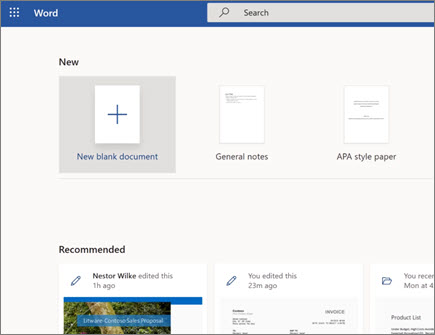
Öffnen Sie ein Dokument
Wählen Sie Datei > Öffnen und dann das gewünschte Dokument aus.
Wenn Sie offline arbeiten, werden Ihre Überarbeitungen gespeichert, wenn Sie sich das nächste Mal online verbinden.
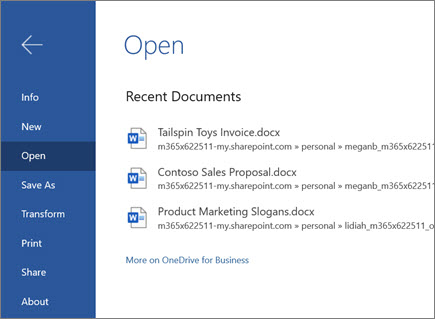
Benennen Sie ein Dokument um
Um Ihr Dokument umzubenennen, haben Sie zwei Möglichkeiten:
Wählen Sie oben den Dateinamen aus und geben Sie ein, was Sie wollen.
Wählen Sie Datei > Speichern unter > Umbenennen aus.

Wählen Sie eine Speicheroption
Ihre Änderungen werden automatisch in Word Online gespeichert.
Es gibt weitere Möglichkeiten, Ihr Dokument zu speichern. Wählen Sie Datei > Speichern unter, um mehr anzuzeigen:
Um eine Kopie online zu speichern, wählen Sie Speichern unter aus .
Um eine lokale Kopie zu speichern, wählen Sie Kopie herunterladen .
Um Ihr Dokument als PDF herunterzuladen, wählen Sie Als PDF herunterladen aus.
Um Ihr Dokument als ODT herunterzuladen, wählen Sie Als ODT herunterladen aus.
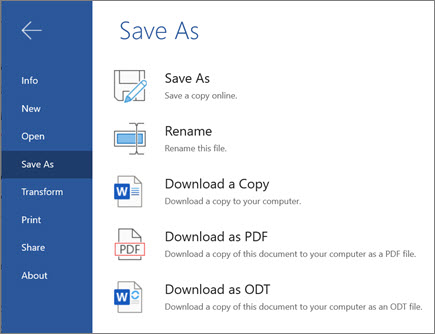
No comments:
Post a Comment